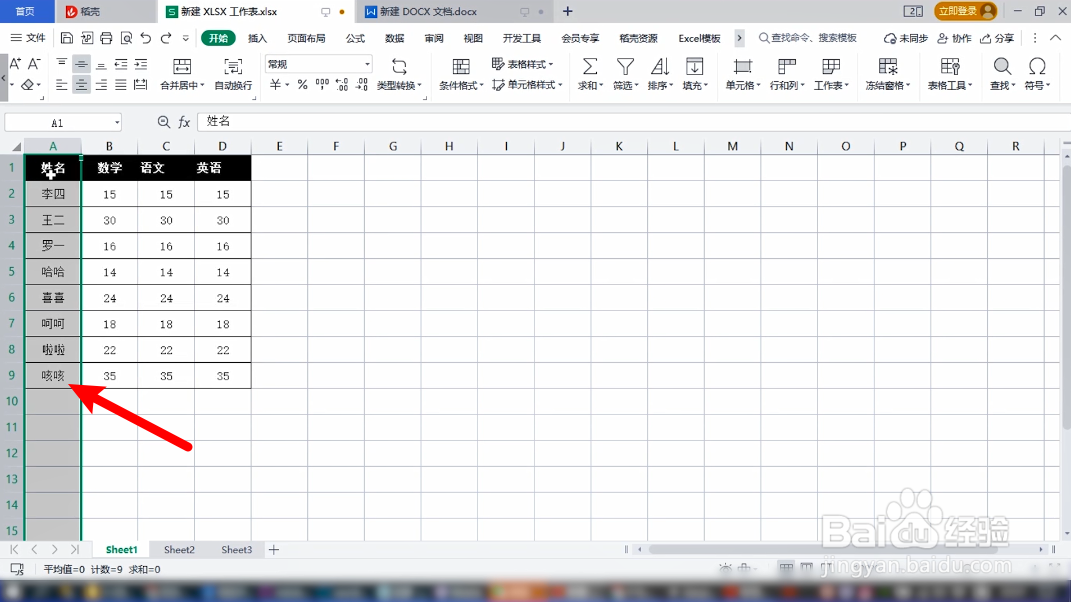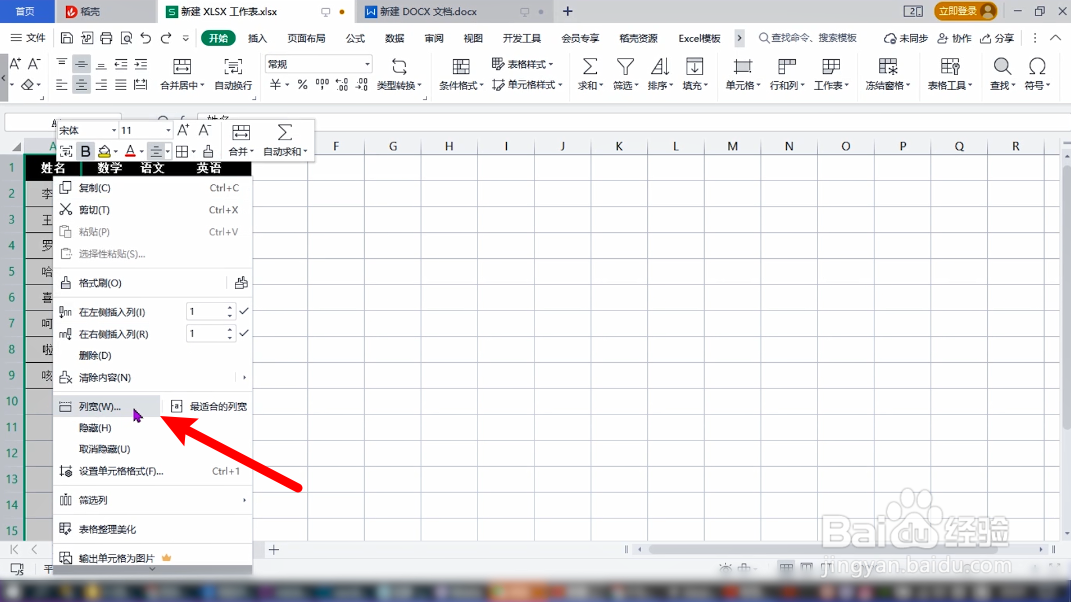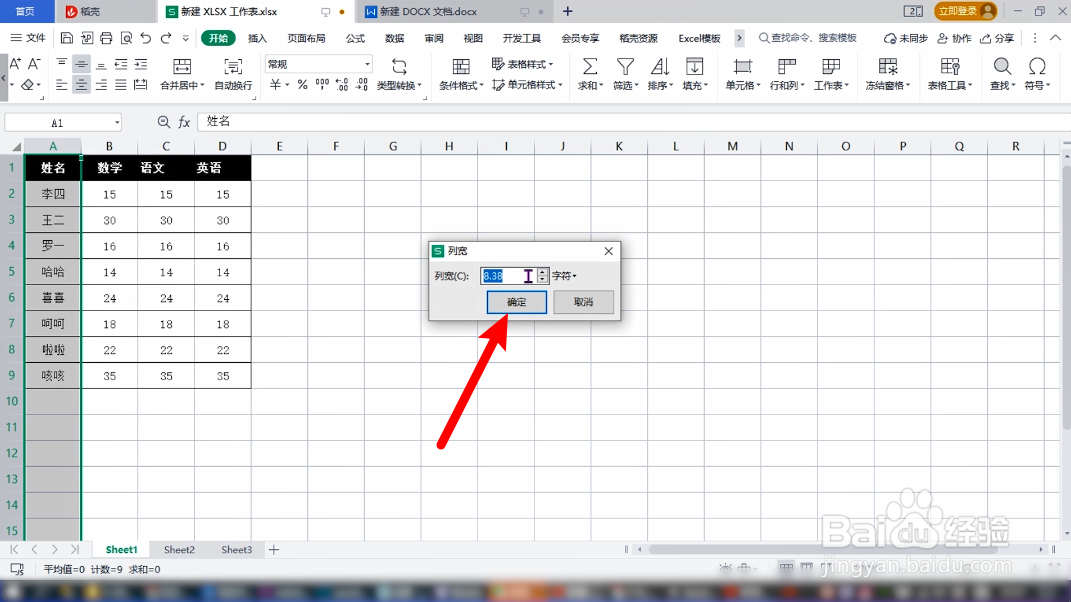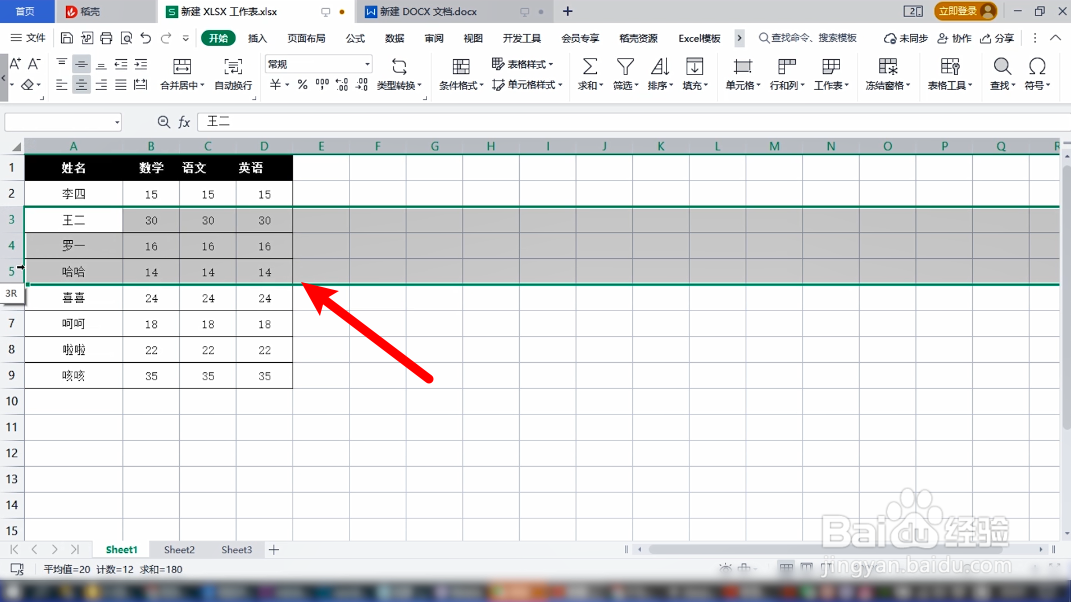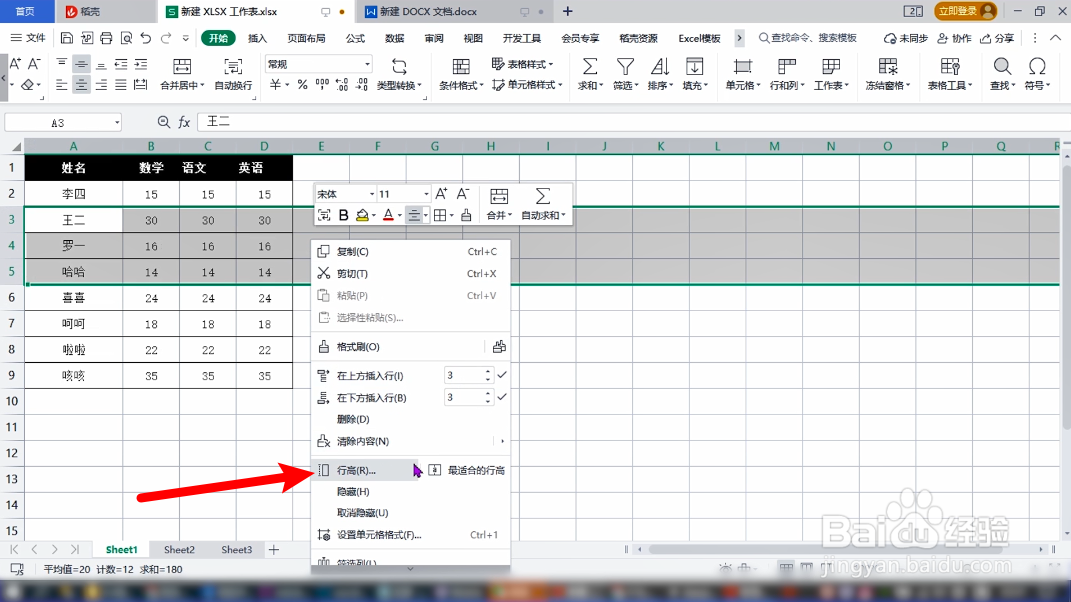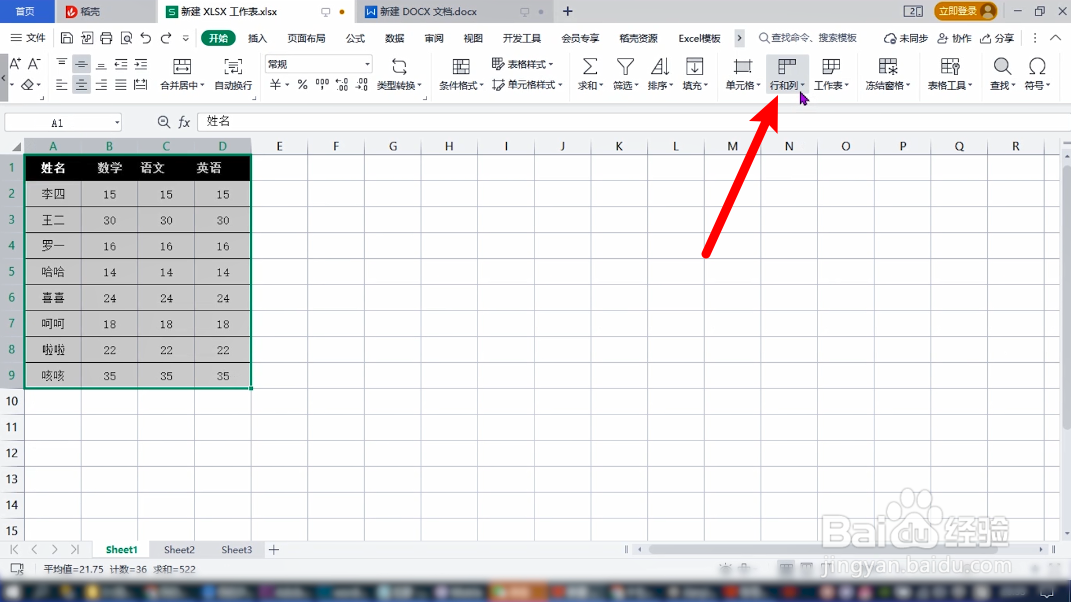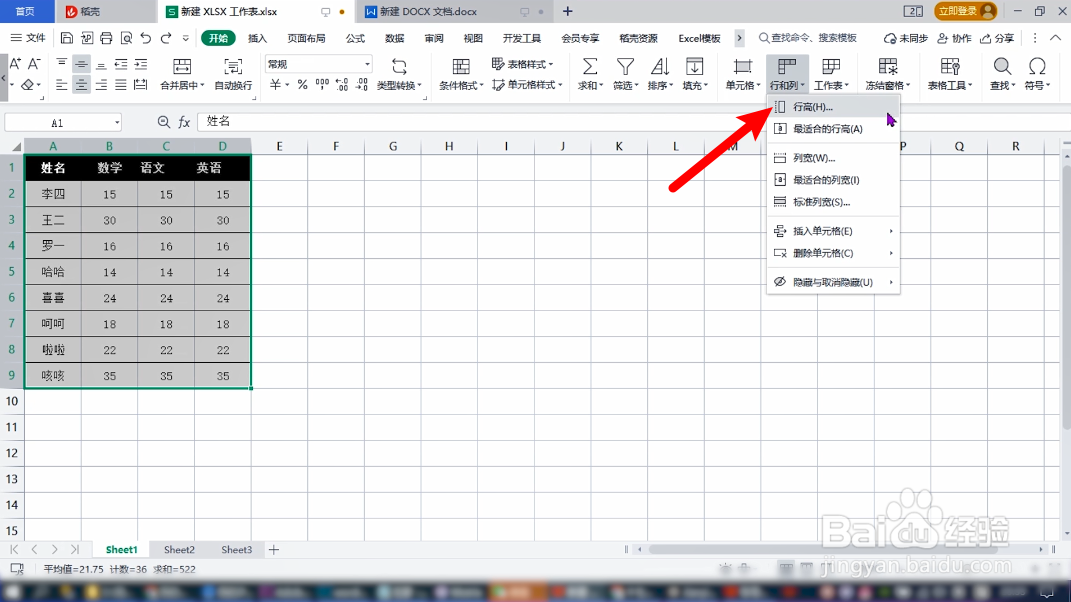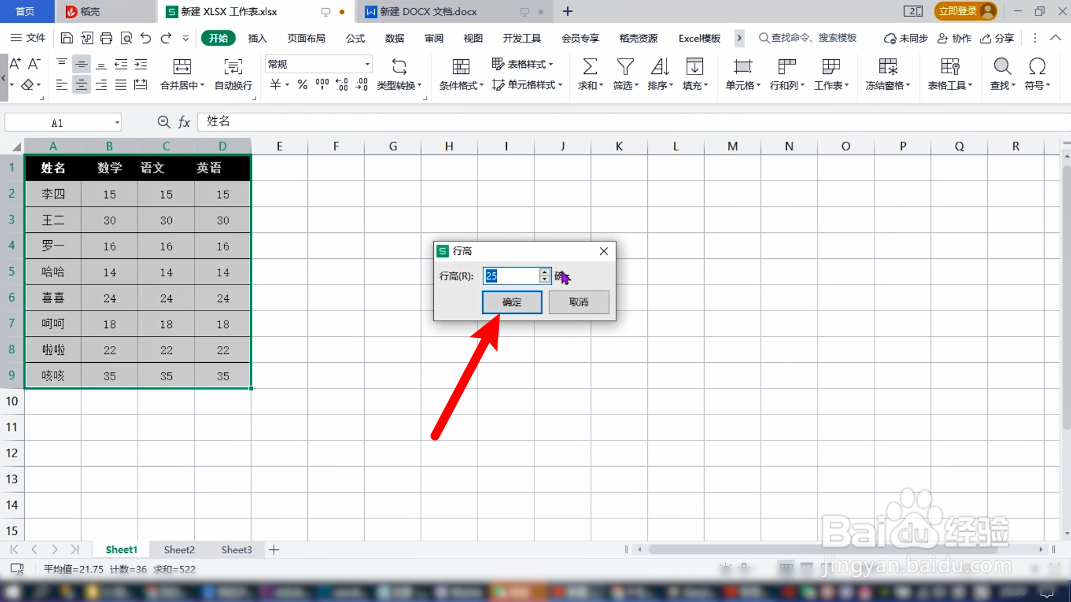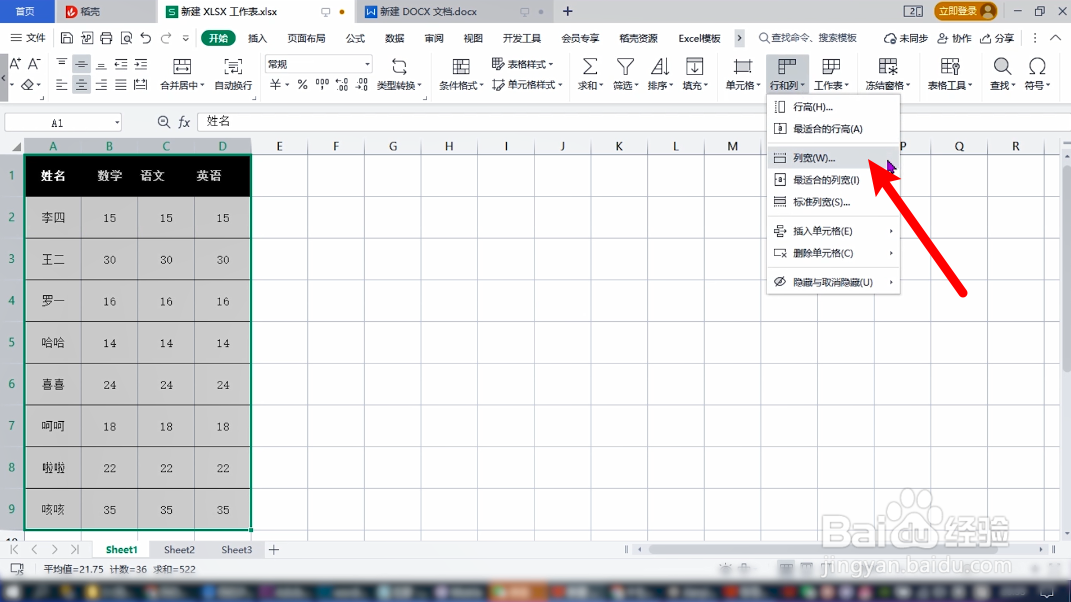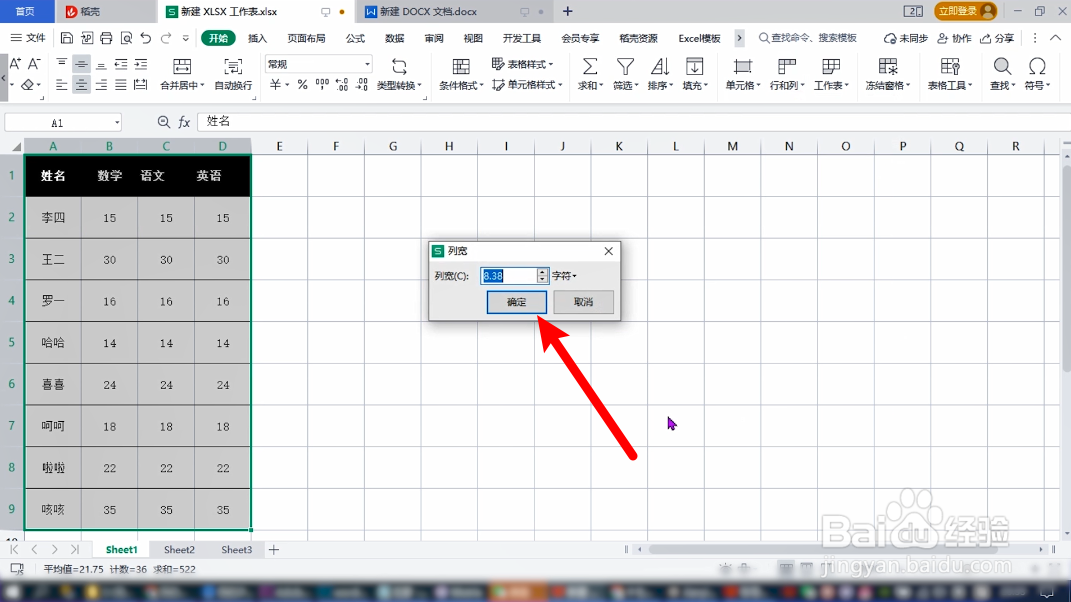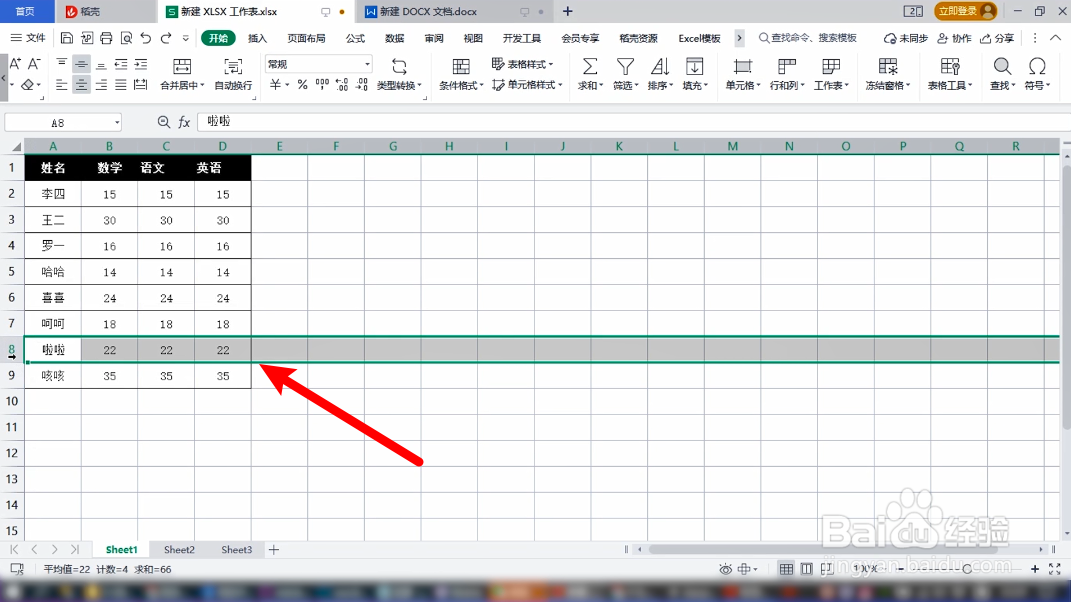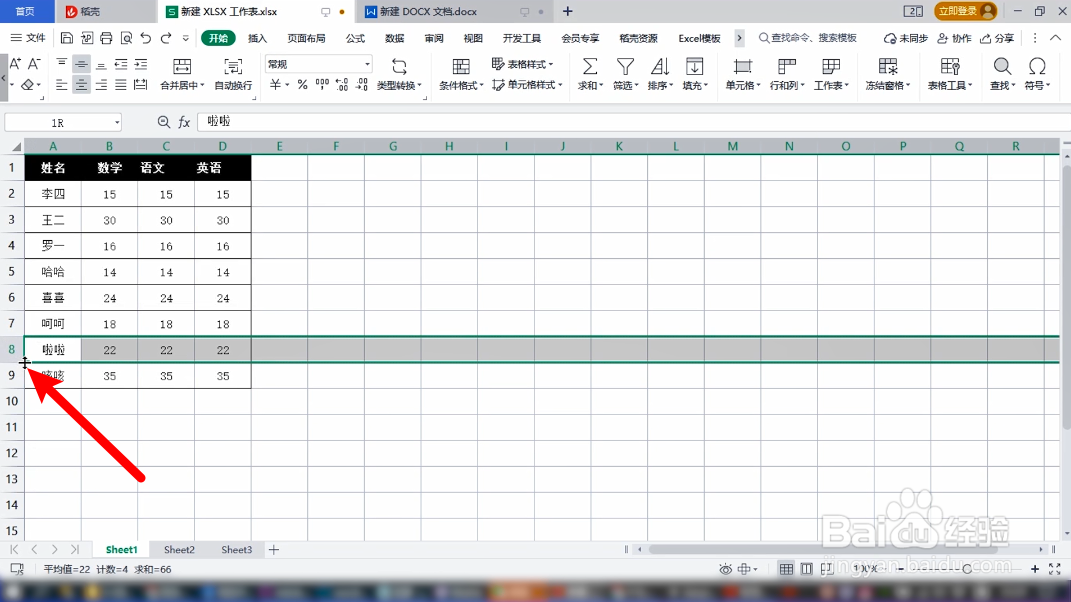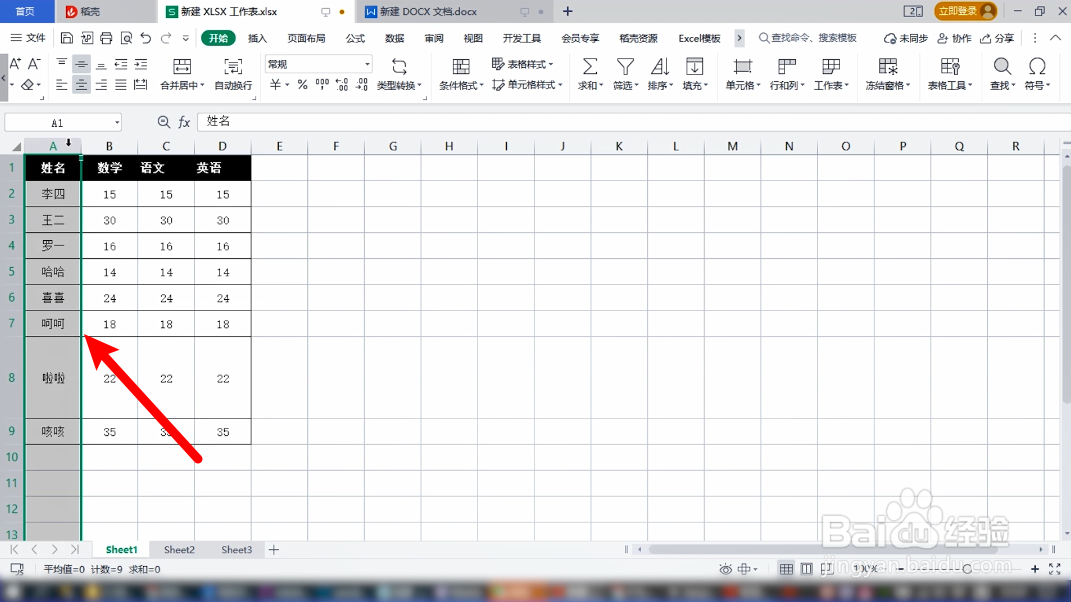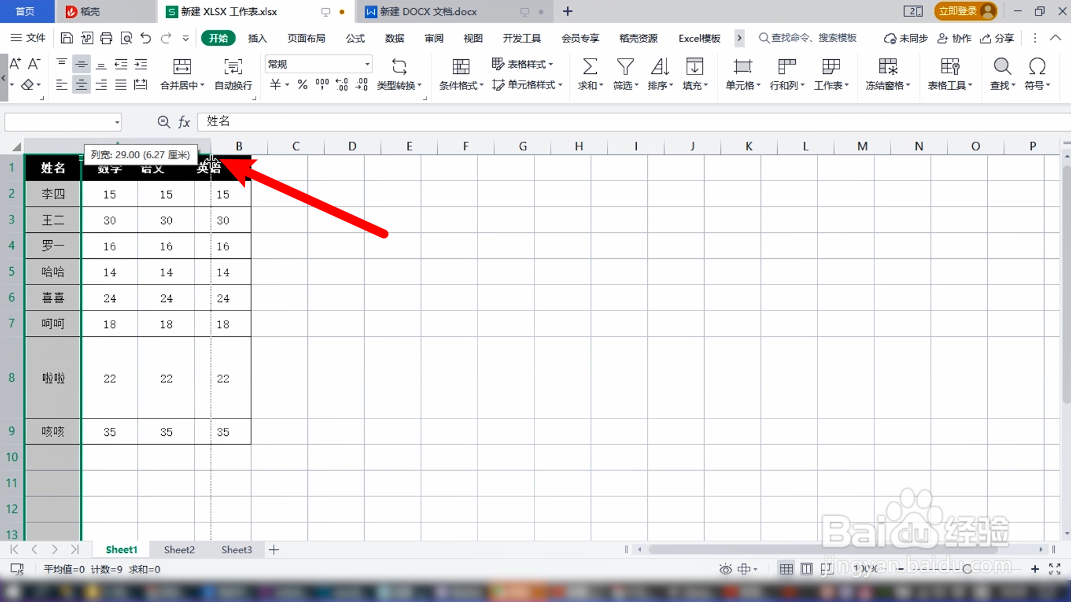行高和列宽需要在格式设置里面调节,本答案介绍右键设置excel行高和列宽、开始菜单设置ex罕铞泱殳cel行高和列熏雄丕儋宽、手动调整excel行高和列宽的方法,Windows系统与iOS系统的操作步骤一致,以下是右键设置的操作步骤:
工具/原料
联想Y7000P
Windows10
excel14931.20132
右键设置
1、选中列单击右键将excel表格打开之后,鼠标选中需要【调整列宽的单元格】,单击鼠标【右键】。
2、点击列宽在弹出来的菜单窗口中,找到【列宽】这个选项并点击。
3、设置数值并确定把列宽调整窗口打开之后,设置具体的【数值】,点击【确定】选项即可。
4、选中列单击右键鼠标选中excel表格中需要【调整行高的单元格】,再单击鼠标【右键】。
5、点击行高将菜单列表调出来之后,找到【行高】这个选项并点击进入。
6、数值数值并确定把行高设置窗口打开之后,设置一个具体的【数值】,点击【确定】选项即可。
开始菜单设置
1、点击开始选中行和列拖动鼠标选中整个excel表格,在开始菜单中找到并点击【行和列】。
2、点击行高将选项窗口打开之后,找到窗口上方位置的【行高】这个选项并点击。
3、调整数值并确定调出行高设置弹窗后,输入一个具体的【数值】并点击【确定】,就可以调整表格的行高。
4、点击行和列选中列宽需要调整列宽的话,再次点击上方的【行和列】,在弹窗中点击【列宽】这个选项。
5、调整数值并确定在列宽设置窗口里面,输入具体的【数值】并点击【确定】,即可调整整个表格的列宽。
手动调整
1、点击行标题将excel表格打开之后,鼠标选中表格中需要调整的【行标题】。
2、按住左键上下移动将鼠标放在行标题上面,光标变成加号之后,按住鼠标【左键】,再【上下移动】,表格的行高也会跟着变化。
3、选中列标题鼠标选中表格里面需要调整的【列标题】,并将鼠标放在上面。
4、按住左键左右移动光标变成加号后,按住鼠标【左键】并【左右移动】,表格的列宽也会跟着变化。